אמנם יש שלל אפליקציות פרודוקטיביות באייפון, אייפד ו-Mac, אבל הקטגוריה היחידה הפופולרית יותר מאפליקציות לביצוע הן אפליקציות לרישום הערות. במהלך השנים ראינו הצעות מדהימות כמו Drafts, Bear, Evernote ורבים אחרים. רבים מהם מילאו את החלל שנמצא בעת ניסיון להשתמש באפליקציית Notes של אפל.
קריאה קשורה
- כיצד לאחסן הערות אפל באופן מקומי
- כיצד לשתף הערות באייפון וב-Mac
- השתמש באפליקציית Notes כדי לשלוח הודעות בסתר לחברים שלך
- כיצד להשתמש בהערה מהירה באייפון עם iOS 16
- כיצד להשתמש בהערות מהירות ללא Apple Pencil באייפד
זה הרגיש כאילו אפל די ויתרה על אפליקציות הערות ותזכורות שלה באייפון ובאייפד. אבל בשנים האחרונות, הלך הרוח הזה הופסק, כאשר אפל מיישמת תכונות חדשות ושימושיות עבור חבילת אפליקציות הפרודוקטיביות המובנות שלה.
תוכן
- מה חדש ב-Apple Notes?
-
כיצד להשתמש בתיקיות חכמות ב-Apple Notes
- מסנני תיקיות חכמים
- האם אתה עדיין צריך אפליקציית Notes של צד שלישי?
מה חדש ב-Apple Notes?

iOS 15 ו-iPadOS 15 תהו להפיח קצת חיים בחזרה לאפליקציית Apple Notes. ועם הגירסאות האחרונות של iOS ו- iPadOS, זה הולך צעד קדימה.
כאשר iOS 16 ו-iPadOS 16 יגיעו מאוחר יותר השנה, תיהנו מתכונות חדשות כמו הערה מהירה באייפון. זה היה בעבר תכונה בלעדית ל-iPad, אך כעת מגיע לאייפון שלך. כעת אתה יכול גם לנעול הערות מאחורי קוד סיסמה, ליצור הערות מוצפנות ומוגנת ישירות באפליקציה של אפל עצמה.
יש גם תכונות חדשות לשיתוף פעולה, מכיוון שאתה יכול לשלוח הערה למספר אנשי קשר. לאחר מכן, כולכם יכולים לעבוד באותו מסמך, בדומה למה שמוצע עם Google Docs. אפל גם מאפשרת לחפש בתוך הערות שנוצרו באמצעות Spotlight, כך שתוכל למצוא את המידע שאתה צריך תוך כדי תנועה.
כיצד להשתמש בתיקיות חכמות ב-Apple Notes
תיקיות חכמות אינו מושג חדש, אפילו לאפליקציית Notes של אפל עצמה. החברה הציגה פונקציונליות זו עם שחרורו של iOS 15 ו- iPadOS 15, ומציעה דרך שונה וקלה יותר למצוא הערות ספציפיות. בעוד שהשיטה ה"ישנה" יותר להשתמש בתיקיות חכמות ב-Notes הסתמכה על סוג כלשהו של מערכת תיוג, יש לא מעט יותר אפשרויות עם הגרסה העדכנית ביותר של Apple Notes. הנה כיצד ליצור ולהשתמש בתיקיות חכמות ב-Notes.
- פתח את ה הערות אפליקציה באייפון או אייפד.
- הקש על < תיקיות כפתור בפינה השמאלית העליונה.
- בפינה השמאלית התחתונה, הקש על תיקייה חדשה לַחְצָן.
- בחר באייפון שלי או ב-iCloud.
- זה יקבע אם התיקיה שלך מסתנכרנת באמצעות iCloud או שהיא נשארת מקומית באייפון או באייפד שלך.
- הזן שם לתיקיה.
- הקש על הפוך לתיקיה חכמה לחצן מתחת לשם שהוזן.
- בחר את המסננים שבהם ברצונך להשתמש כדי ליצור את התיקיה החכמה.
- הקש על את כל כפתור בחלק העליון ובחר את כל אוֹ כל.
- בפינה השמאלית העליונה, הקש על בוצע לַחְצָן.
עם התיקיה החכמה שנוצרה, כעת תוכל לגשת אליה על ידי מעבר אל תיקיות הקטע באפליקציית Notes. התיקיה החכמה מופיעה באותה רשימה כמו שאר התיקיות שלך. במאמץ להבדיל בין התיקיות החכמות לתיקיות ה"רגילות", התיקיות החדשות הללו מציגות "סמל גלגל השיניים" משמאל בניגוד לסמל התיקייה המסורתי.
מסנני תיקיות חכמים
כפי שאולי שמתם לב, אפל הגדילה מאוד את מספר המסננים שניתן להחיל על מנת ליצור תיקייה חכמה. להלן רשימה של כל האפשרויות השונות, יחד עם ההגדרות המפורטות יותר שתוכל לבחור:
-
תגים
- כל תג
- כל תג בחר
- כל תגיות בחר
- ללא תגיות
-
תאריך יצירה
- היום
- אתמול
- 7 הימים האחרונים
- 30 הימים האחרונים
- 3 חודשים אחרונים
- 12 החודשים האחרונים
- המותאם אישית
-
תאריך עריכה
- היום
- אתמול
- 7 הימים האחרונים
- 30 הימים האחרונים
- 3 חודשים אחרונים
- 12 החודשים האחרונים
- המותאם אישית
-
מְשׁוּתָף
- עם כל אחד
- עם אנשים ספציפיים
- לא משותף
-
אזכורים
- כֹּל אֶחָד
- לִי
- אנשים מסויימים
- אף אחד
-
רשימת תיוג
- כל
- לא בדוק
- בָּדוּק
- אין רשימת רשימות
-
קבצים מצורפים
- כל
- תמונות וסרטונים
- סריקות
- ציורים
- מפות
- אתרי אינטרנט
- שֶׁמַע
- מסמכים
- אין קבצים מצורפים
-
תיקיות
- כלול נבחרים
- אל תכלול נבחרים
-
הערות מהירות
- לִכלוֹל
- אל תכלול
-
הערות מוצמדות
- לִכלוֹל
- אל תכלול
-
הערות נעולות
- לִכלוֹל
- אל תכלול
כפי שאתה יכול לראות, יש הרבה יותר פירוט בעת יצירת תיקיות חכמות ב-Notes. וזה רק בבסיסו, מכיוון שאתה יכול לצלול אפילו יותר עמוק כשאתה משתמש בתגיות עם ההערות השונות שלך. אתה יכול ליצור תיקייה חכמה שתציג הערות שנוצרו ב-7 הימים האחרונים הכוללות מספר תגים שונים, ובאופן ספציפי עם קבצים מצורפים. האפשרויות הן באמת אינסופיות.
האם אתה עדיין צריך אפליקציית Notes של צד שלישי?
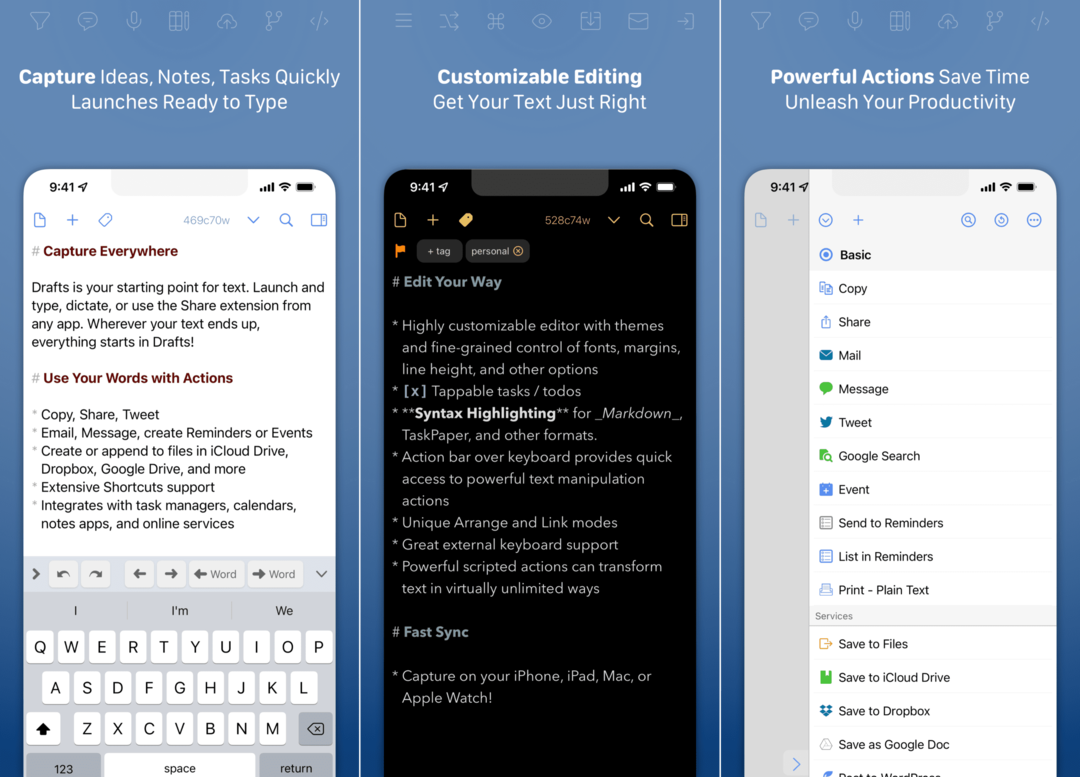
לאחר שנים של זנחה לכאורה, אפליקציות הערות ותזכורות של אפל מקבלים סוף סוף את האהבה שמגיעה להם. לא רק שהאפליקציות האלה מותקנות מראש בכל אייפון, אלא שהן מציעות את האינטגרציה החלקה ביותר עם מכשירי אפל האחרים שלך, יחד עם עבודה טובה למדי עם Siri. אבל האם זה אומר שאתה צריך לוותר על אפליקציית ההערות האהובה עליך של צד שלישי?
למרבה הצער, אנחנו לא יכולים לענות לך על זה. זה באמת תלוי בצרכים שלך ובאופן שבו אתה משתמש ביישומים שונים לרישום הערות. אבל אנחנו יכולים לומר שאם אתה רוצה אפליקציה לרישום הערות שהיא לא רק חזקה אלא עובדת בצורה חלקה בכל המכשירים שלך, אפליקציית Apple Notes היא די מדהימה. וזה משתפר עוד יותר עם iOS 16, iPadOS 16 ו-macOS Ventura.
אנדרו הוא סופר עצמאי המבוסס על החוף המזרחי של ארה"ב.
הוא כתב עבור מגוון אתרים לאורך השנים, כולל iMore, Android Central, Phandroid ועוד כמה. כעת, הוא מבלה את ימיו בעבודה בחברת HVAC, תוך כדי אור ירח ככותב עצמאי בלילה.